在访问评审中评审自己对组或应用程序的访问权限
借助名为访问评审的功能,Microsoft Entra ID 简化了企业对 Microsoft Entra ID 及其他 Microsoft 联机服务中的组和应用程序访问权限进行管理的方式。
本文介绍如何评审自己对组或应用程序的访问权限。
使用“我的应用”评审访问权限
执行访问评审的第一步是找到并打开访问评审。
重要
接收电子邮件可能存在延迟,在某些情况下,可能需要长达 24 小时来接收。 将 azure-noreply@microsoft.com 添加到安全收件人列表以确保收到所有电子邮件。
找到要求你执行访问评审的 Microsoft 电子邮件。 以下示例电子邮件要求评审你对某个组的访问权限。
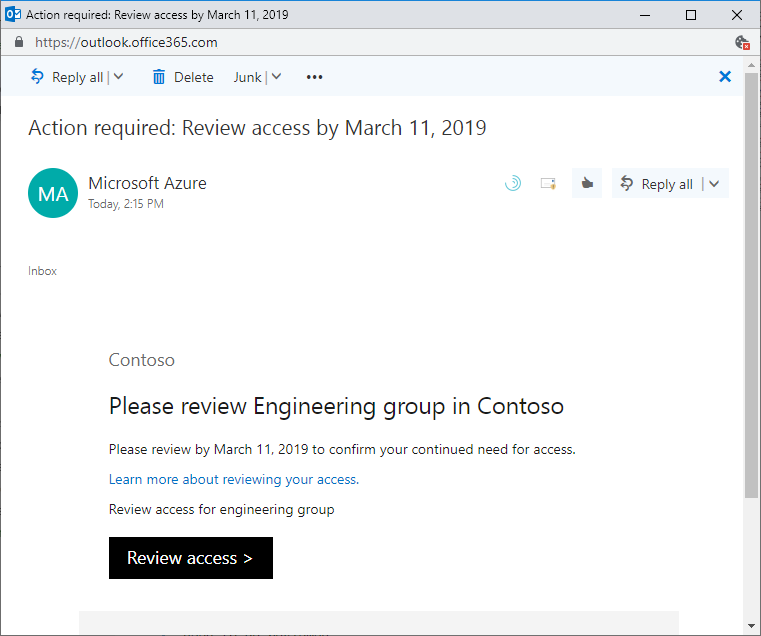
选择“评审访问权限”链接,打开访问评审。
如果未收到该电子邮件,可遵循以下步骤找到待处理的访问评审。
登录到“我的应用”门户 (https://myapps.microsoft.com)。
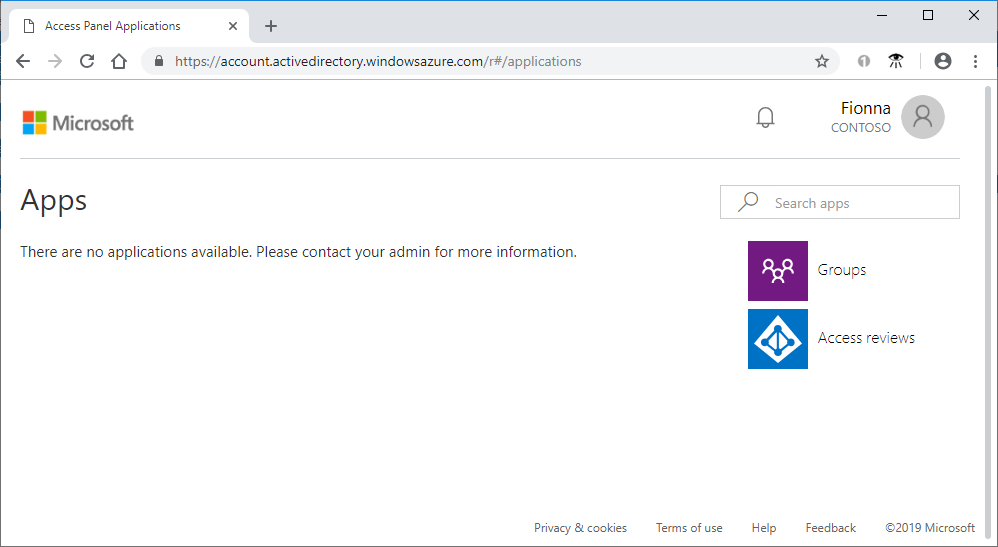
在页面右上角,选择用户符号,其中显示名称和默认组织。 如果列出多个组织,请选择已请求访问评审的组织。
在页面右侧,选择“访问评审”磁贴来查看待处理的访问评审。
如果该磁贴不可见,则该组织没有要执行的访问评审,此时不需要执行任何操作。
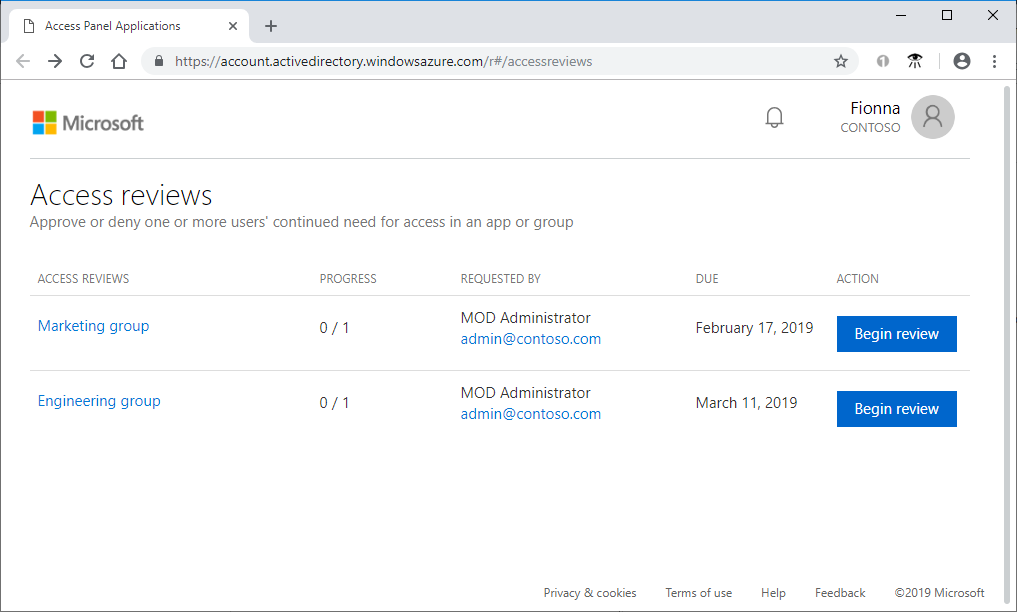
为要执行的访问评审选择“开始评审”链接。
执行访问评审
打开访问评审以后,即可看到自己的访问权限。
评审你的访问权限,决定是否仍需要访问权限。
如果请求是评审他人的访问权限,则页面外观会有所不同。 有关详细信息,请参阅评审对组或应用程序的访问权限。
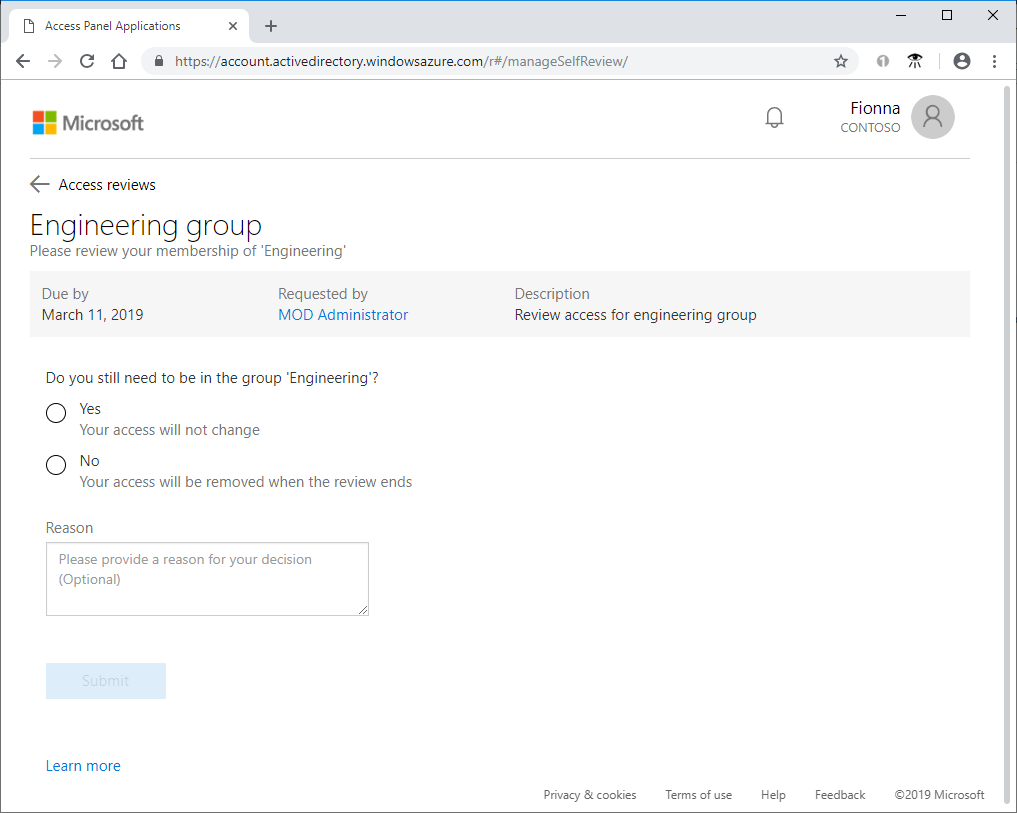
选择“是”将保留该访问权限,选择“否”将删除该访问权限 。
如果选择“是”,则可能需要在“原因”框中说明理由。
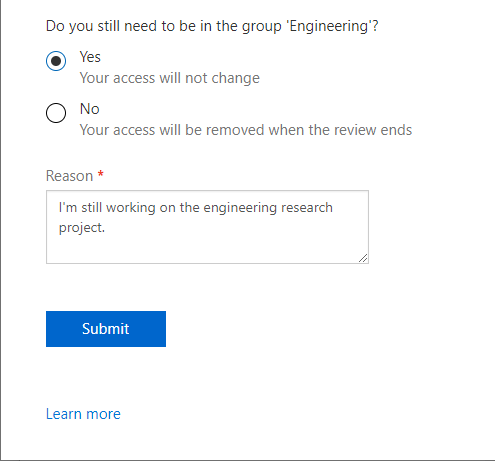
选择“提交”。
此时会提交你所做的选择,并会将你返回到“我的应用”门户。
若要更改响应,请重新打开“访问评审”页面并更新响应。 在访问评审结束之前,随时可以更改响应。
注意
如果你指出不再需要访问权限,系统不会立即将你删除。 系统会在评审结束时或者在管理员停止评审时将你删除。
使用“我的访问权限”(新)查看自己的访问权限
可以通过以下几种不同的方式,使用更新的“我的访问权限”用户界面来尝试新的体验:
“我的应用”门户
登录到“我的应用”门户 (https://myapps.microsoft.com)。
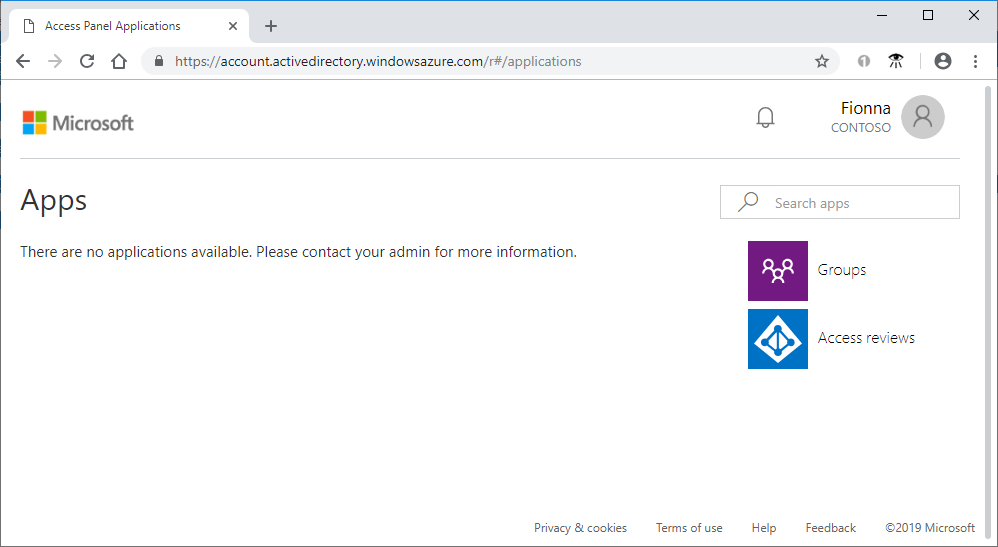
选择“访问评审”磁贴,查看待定访问评审的列表。
注意
如果“访问评审”磁贴不可见,则表明该组织没有要执行的访问评审,此时不需要执行任何操作。
选择页面顶部横幅中的“试用!”,转到新的“我的访问权限”体验。
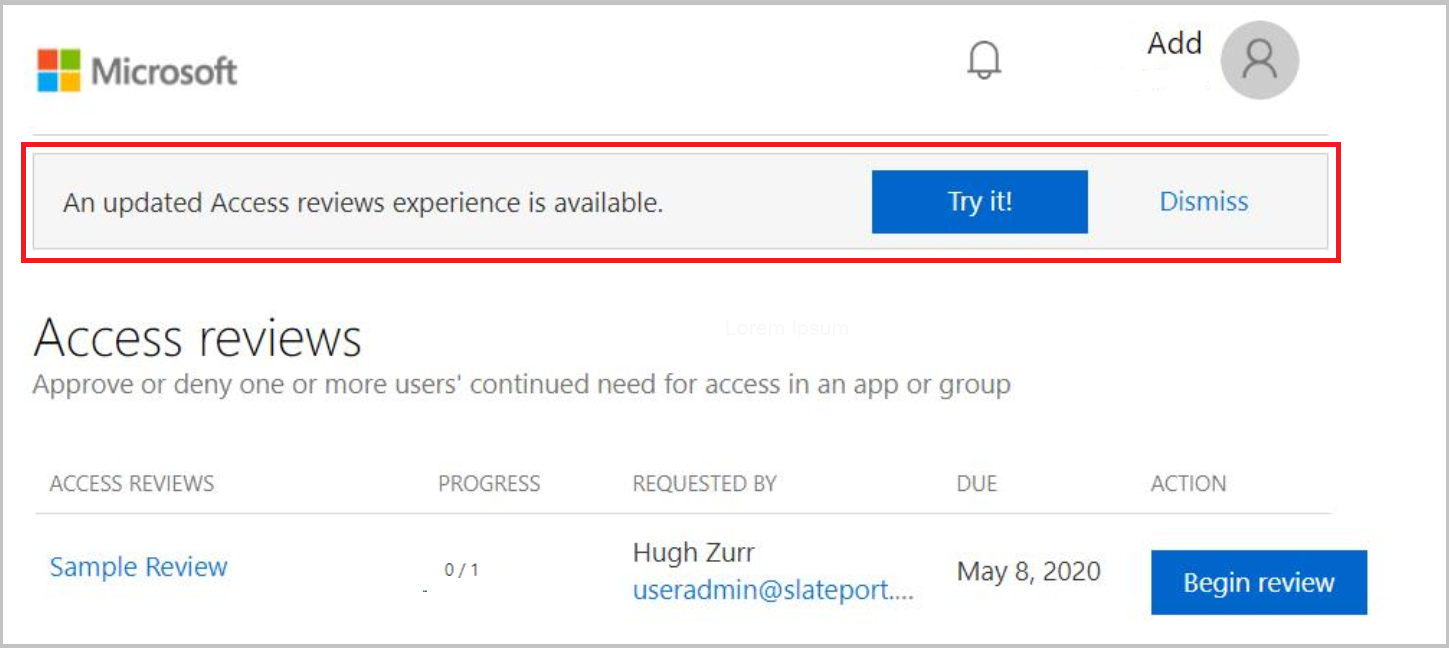
在“执行访问评审”部分中继续。
电子邮件
重要
接收电子邮件可能存在延迟,在某些情况下,可能需要长达 24 小时来接收。 将 azure-noreply@microsoft.com 添加到安全收件人列表以确保收到所有电子邮件。
- 查找要求你执行访问评审的 Microsoft 电子邮件。 可以看到如下所示的示例电子邮件:
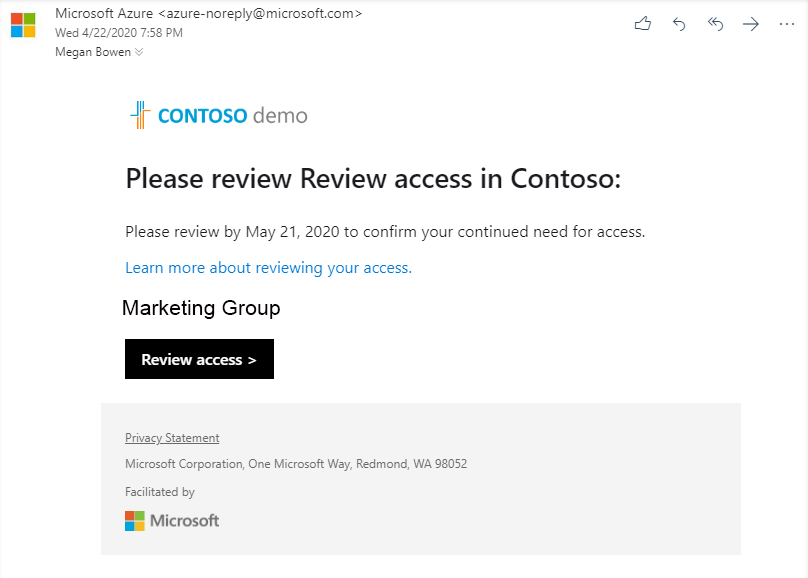
选择“评审访问权限”链接,打开访问评审。
在“执行访问评审”部分中继续。
注意
如果单击“开始评审”后转到“我的应用”,请按照标题为“我的应用门户”部分列出的步骤进行操作。
直接前往“我的访问权限”
还可使用浏览器打开“我的访问权限”来查看待处理的访问评审。
在 https://myaccess.microsoft.com/ 登录到“我的访问权限”
选择左侧栏菜单中的“访问评审”,查看分配给你的待处理访问评审的列表。
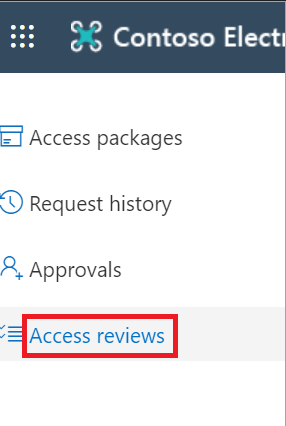
执行访问评审
在“组和应用”下,可以看到:
- 名称:访问评审的名称。
- 截止日期:评审的截止日期。 在此日期后,可能会从正在评审的组或应用中删除被拒绝的用户。
- 资源:正在评审的资源的名称。
- 进度:此访问评审的用户总数中已评审的用户数。
选择访问评审的名称即可开始使用。
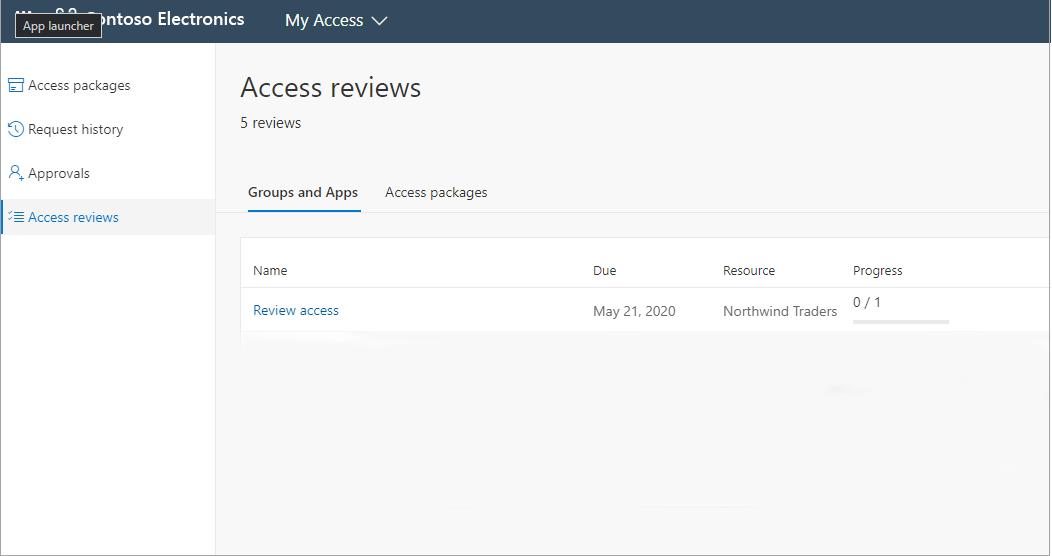
评审你的访问权限,决定是否仍需要访问权限。
如果请求是评审他人的访问权限,则页面外观会有所不同。 有关详细信息,请参阅评审对组或应用程序的访问权限。
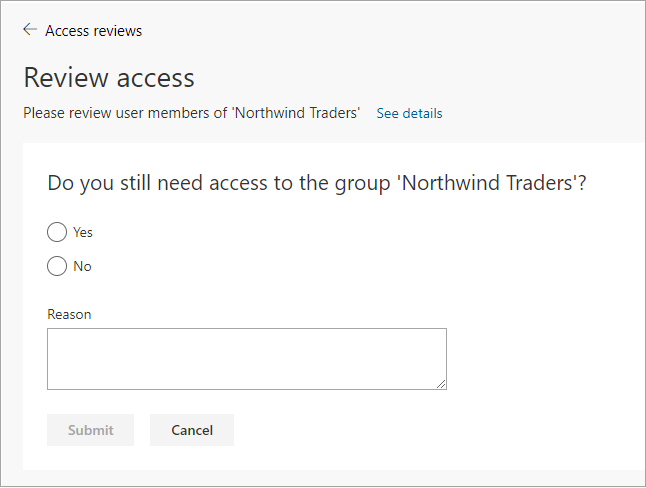
选择“是”将保留该访问权限,选择“否”将删除该访问权限 。
如果选择“是”,则可能需要在“原因”框中说明理由。
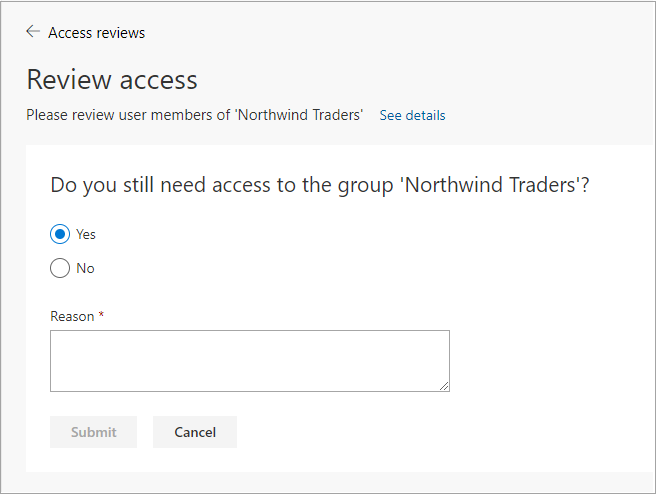
选择“提交”。
此时会提交你所做的选择,并会将你返回到“我的访问权限”页。
若要更改响应,请重新打开“访问评审”页面并更新响应。 在访问权限评审结束之前,你随时可以更改回复。
注意
如果你指出不再需要访问权限,系统不会立即将你删除。 系统会在评审结束时或者在管理员停止评审时将你删除。